PS教程——炫彩光晕效果的制作方法
1、》执行“滤镜”——“渲染”——“镜头光晕”,如图
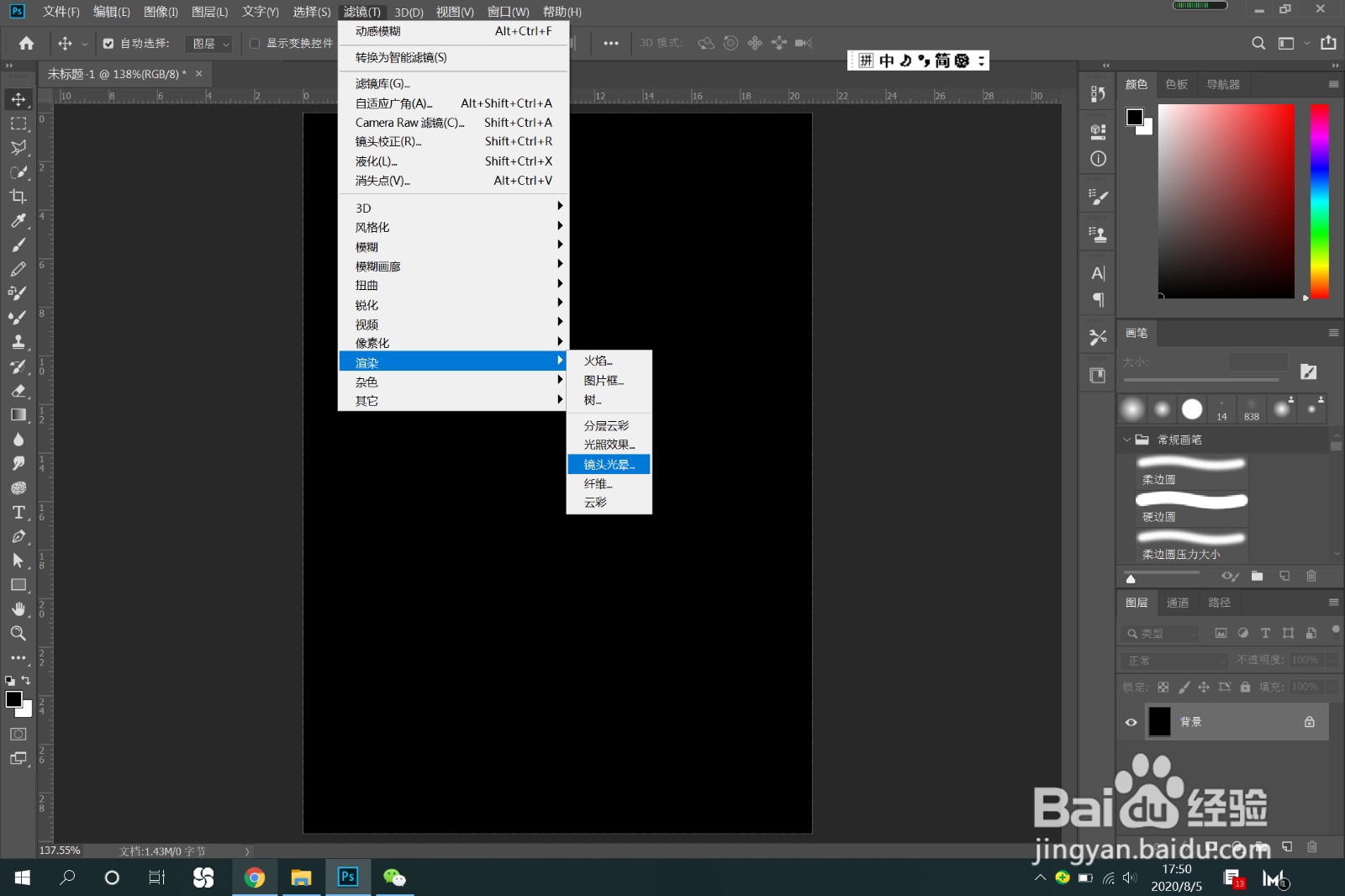
2、》设置镜头光晕参数,选择“电影镜头”,确定
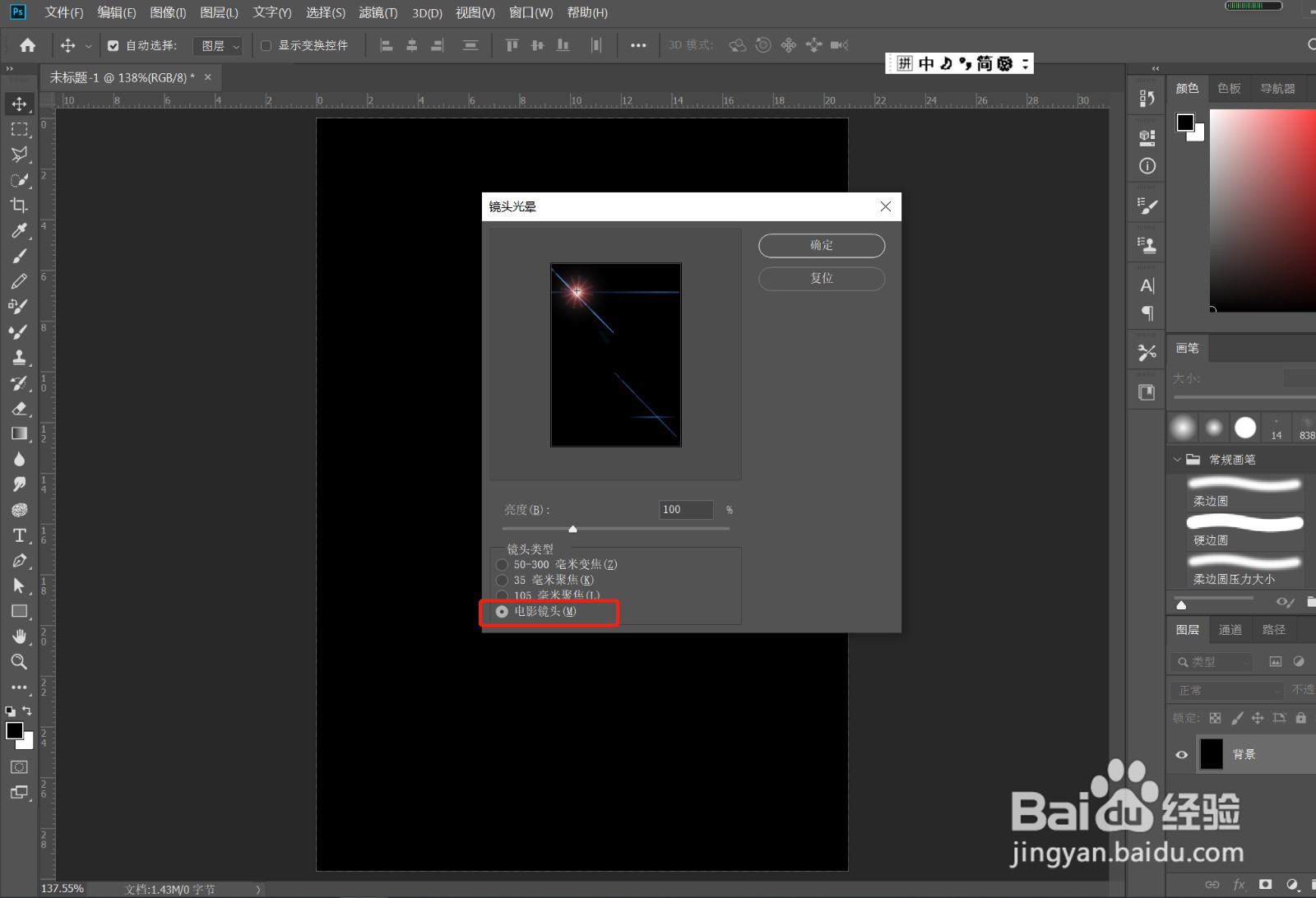
3、》再次执行“滤镜”——“渲染”——“镜头季孝光晕”,执行2次,每一次将光晕移动到不同的位置,效果如图

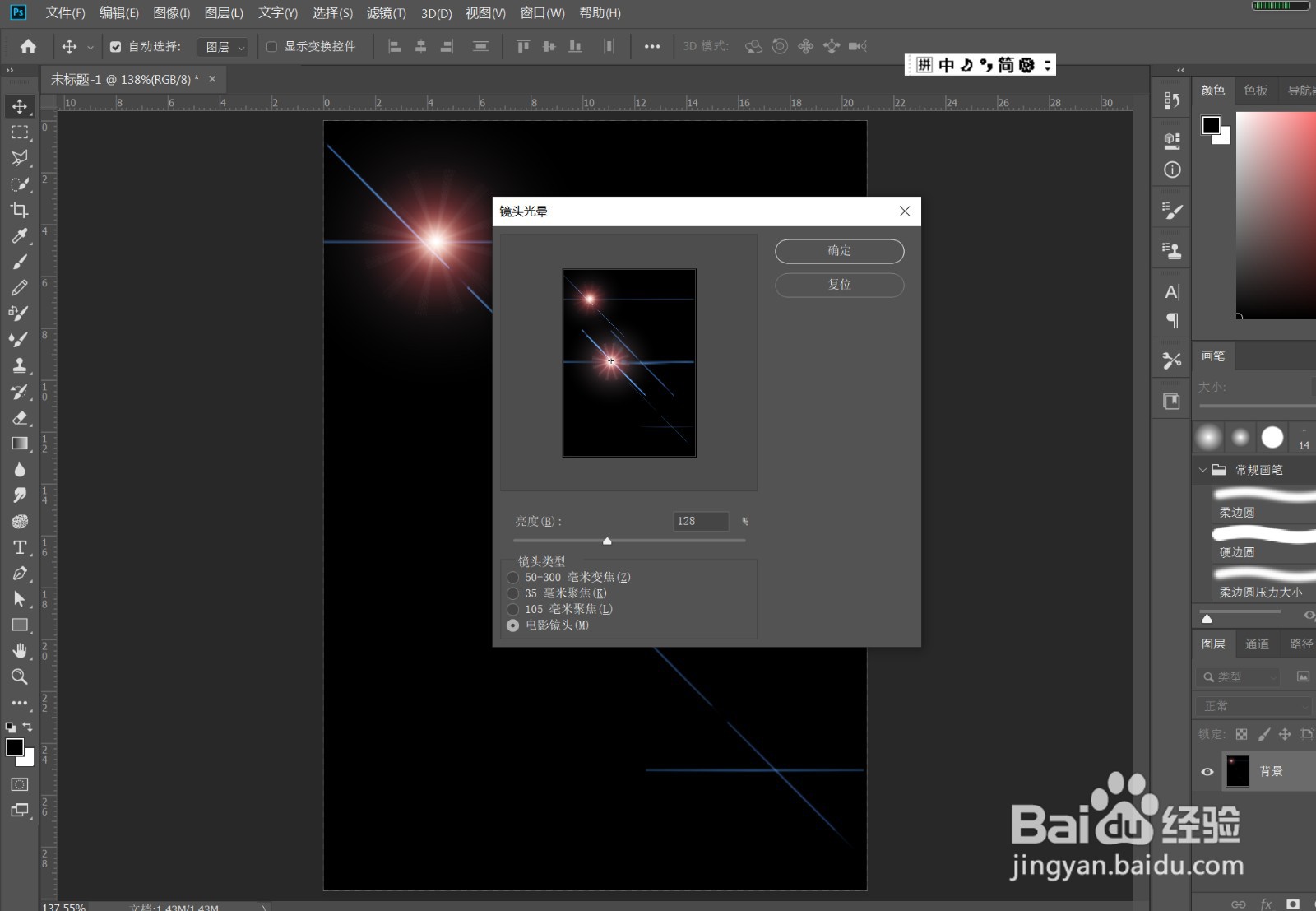

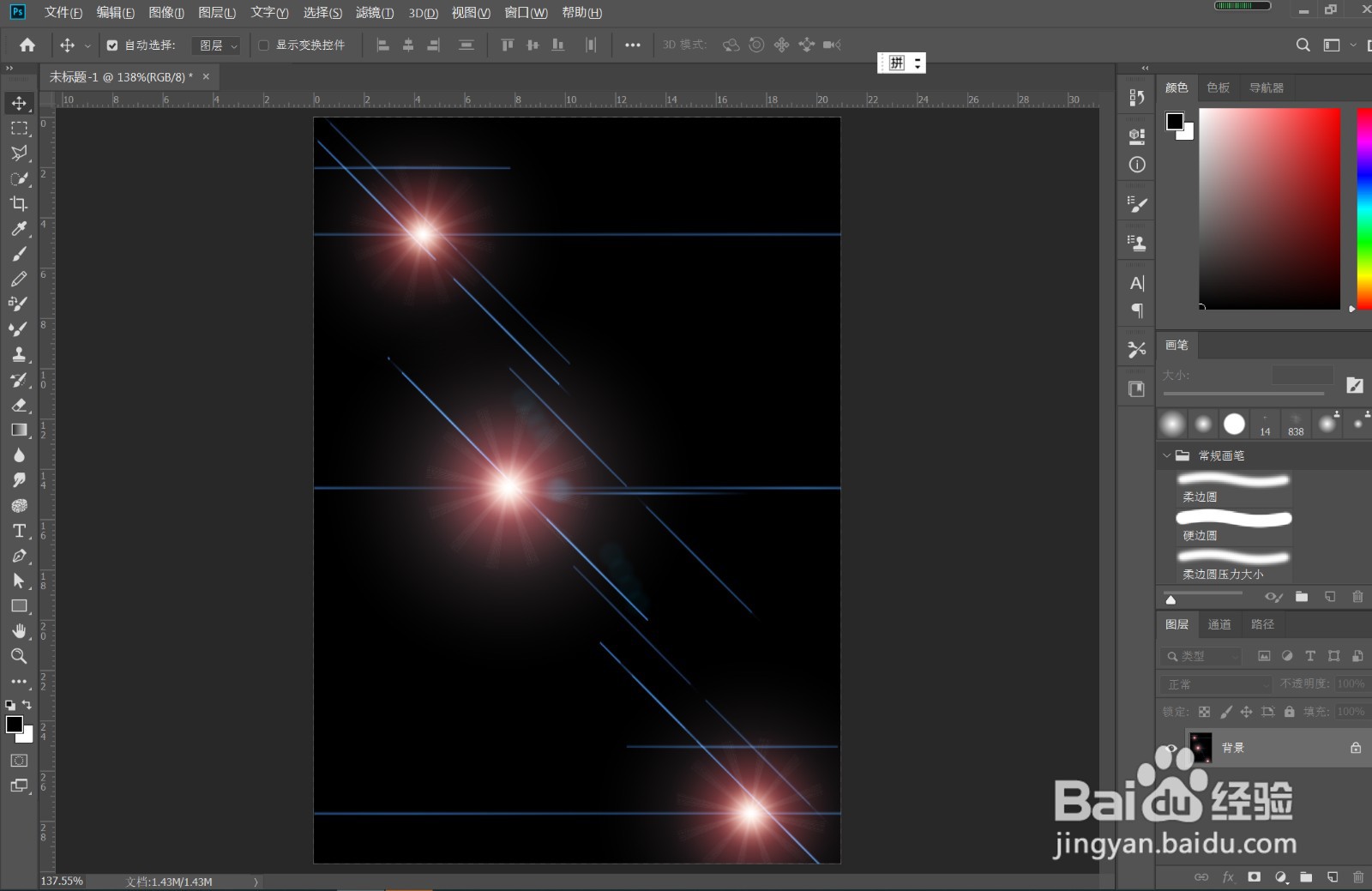
4、》执行“滤镜”——“扭曲”——政冷陵“极坐标”,确定。如图

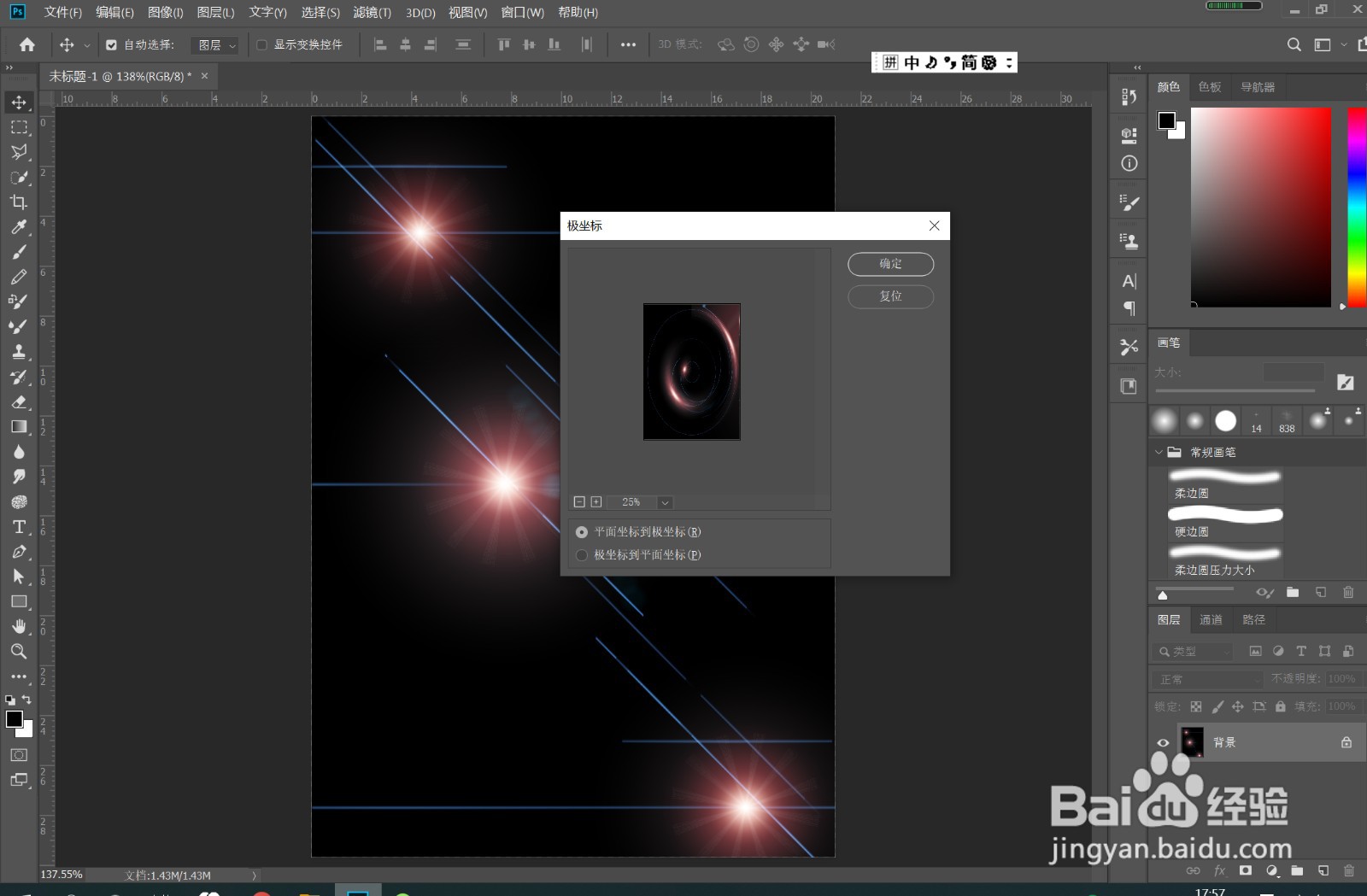
5、》新建图层,图层模式改为“颜色”,填充渐变色,吐速如图效果完成

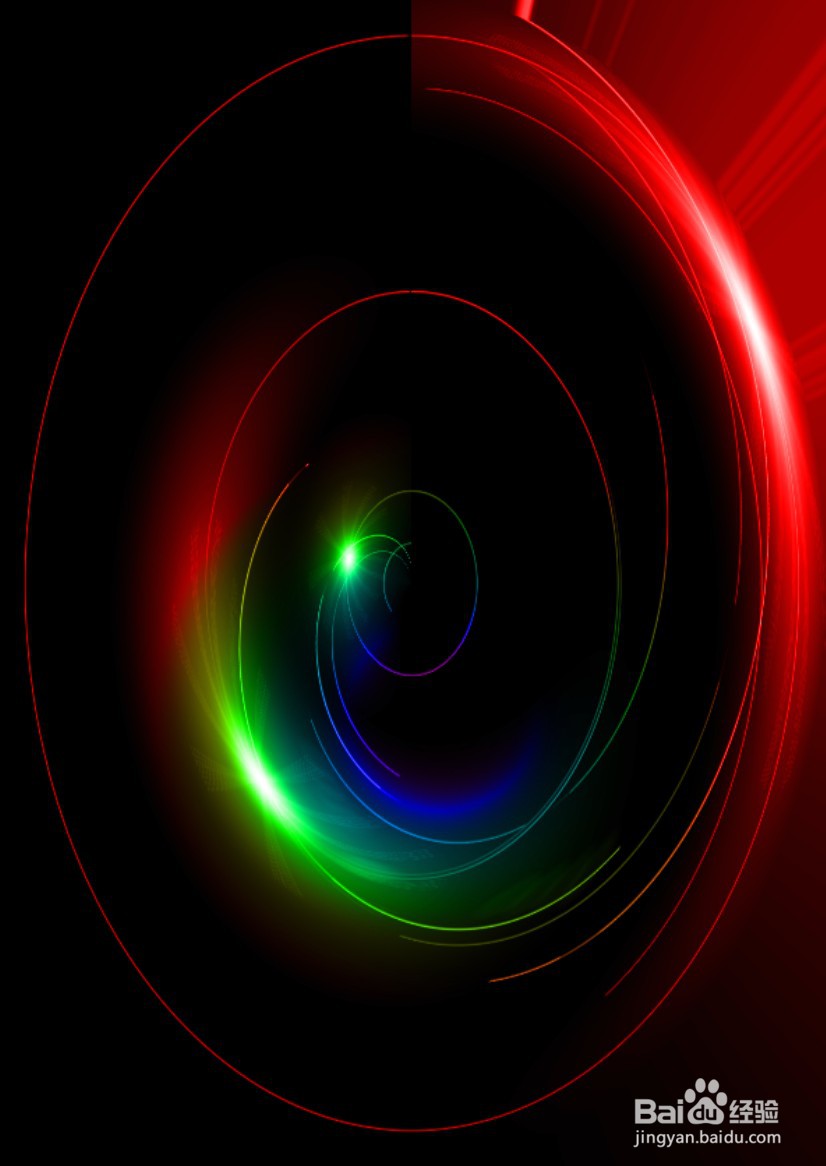
声明:本网站引用、摘录或转载内容仅供网站访问者交流或参考,不代表本站立场,如存在版权或非法内容,请联系站长删除,联系邮箱:site.kefu@qq.com。
阅读量:129
阅读量:187
阅读量:149
阅读量:20
阅读量:24